Windows оперативен систем, особено во последните неколку варијанти на овој оперативен систем воведе многу строги ограничувања на целиот систем локации, папки и датотеки. Ова е особено корисно кога мора да се вардат од корисници во мрежа, или било кој друг гостин на локалните компјутер, и е ефикасен опција безбедност за да се спречи неовластено корисници. Ова исто така го спречува вируси, Malware, и други штетни надворешни извори од добивање на пристап до критичните папки и датотеки. Значи, каде што се случи на прашањето на "Одбиен пристап Грешка?
Тоа е општо познато дека секогаш кога било вирус се меша во функционирањето на системот, пред нападите се извршени против безбедносни слабости. Сепак, последните верзии на Windows, особено со Windows 8 и Windows 10 беа опремени со подобрена и просперитетна Напредни поставки за безбедност, со што одржувањето на почетниците корисниците далеку од целосна пристап на локации систем.
Но, што ако, на вашиот систем се соочува со порака или ситуација на "Одбиен пристап Грешка? Тоа не е невообичаено да се види оваа грешка додека работел на последните варијанти на Windows. Меѓутоа, ако се соочуваат со оваа грешка, да работат на вашиот систем може да биде тешко, и затоа, важно е да се излечи ситуацијата "Одбиен пристап Грешка". Во прилогот, можеме да видиме како може да се врати на вистинскиот сопственост на нивните датотеки и папки од ситуацијата "Одбиен пристап Грешка".
Постојат две методи да се обратите за изнаоѓање на решение за ситуацијата "Одбиен пристап Грешка". Сепак, за олеснување на аматерски корисници, ќе ги разгледаме само оној врши преку графички кориснички интерфејс. метод на командната линија може да се резервираат за оние кои се или професионално звук или имаат силна техничка позадина додека се занимаваат со Windows. За обичните корисници, ние не советува метод на командната линија, а со тоа нема да го претставиме тука.
Како да се надмине ситуацијата "Одбиен пристап Грешка ':
Ова е долг процес кој ќе вклучи неколку чекори, а со тоа, бараме да го следат на екранот трпеливо и надминување на ситуацијата "Одбиен пристап Грешка".
1. За да започнете со, мора да се преселат на локацијата каде што го датотечниот систем со која се бара модификација се живее. Сепак, ќе се соочи со ситуацијата "Одбиен пристап Грешка", како најновите варијанти на Windows негира сите тип на дозвола за запишување во датотеката на системот. На екранот ќе има 'File Одбиен пристап "дијалог прозорецот кога ќе се обиде да го менувате, избришете или преименувате датотеката.
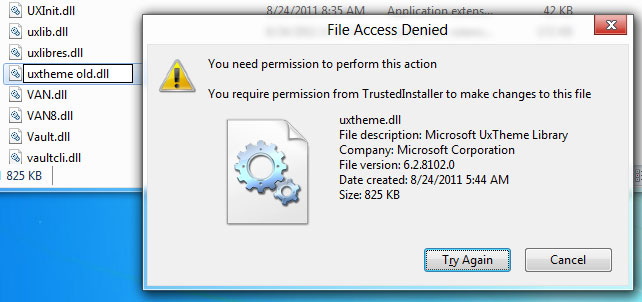
2. Вие ќе се бара да имаат административни привилегии за да го промените дозволи за пристап на датотека, како што нема да биде можно за стандардни носители на корисничка сметка не треба да се промени сопственоста на системот на датотеки. Вие сте да кликнете со десното копче чии дозволи за пристап се бара да се промени на датотеката, и следете го со избирање на "Својства". Поместување на "јазичето за безбедност", изберете "Администратори" (<име на вашата корисничка сметка> / Администратори) од полето "Дозволи" ако сакате да ја видите моменталната дозволи за пристап на датотека.
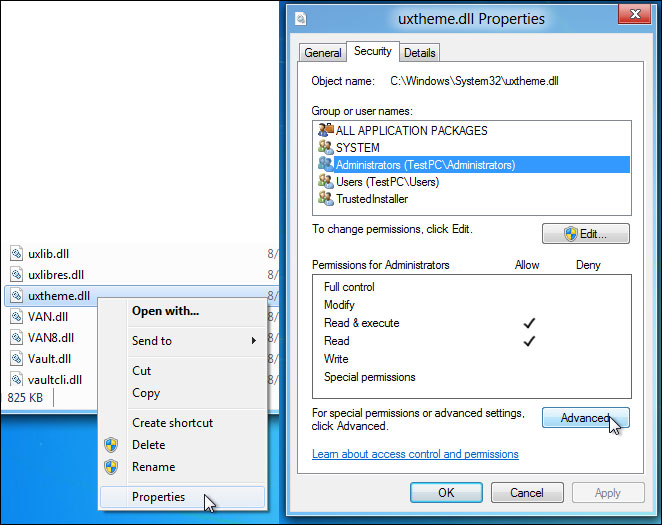
3. Во согласност со стандардните поставувања, само корисниците од групата "Администратор" може да се прочита и да се изврши на датотеки. Сепак, тие немаат право да ја менувате и да запишам во датотеката. Ако сакате да се добие целосен пристап за запишување, кликнете на "Advanced", која може да се најде под полето за дозволи.
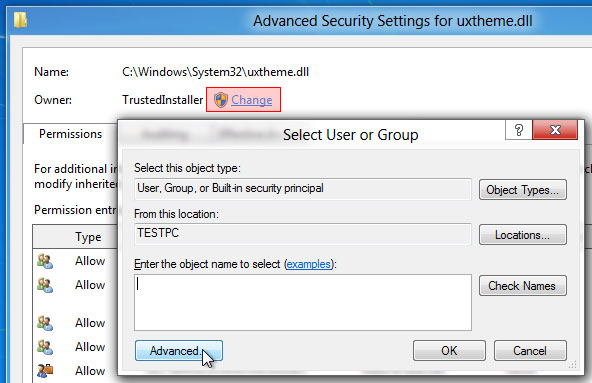
4. дијалог на датотеката "Напредни поставки за безбедност" ќе се отвори, покажува сите записи дозвола. Ова ќе го содржи името на сопственикот, итн и доаѓа заедно со опција за промена на дозволите за датотеката пристап на одреден корисник. Промена на сопственикот со кликнување на "промени", кој ќе се отвори "Изберете корисник или група" дијалогот за да ви помогне да одберете нов сопственик на датотеката. Користете "Напредно" опција да изберете на корисникот од листата. Можете да го направите ова со кликање на "Advanced" копчето.
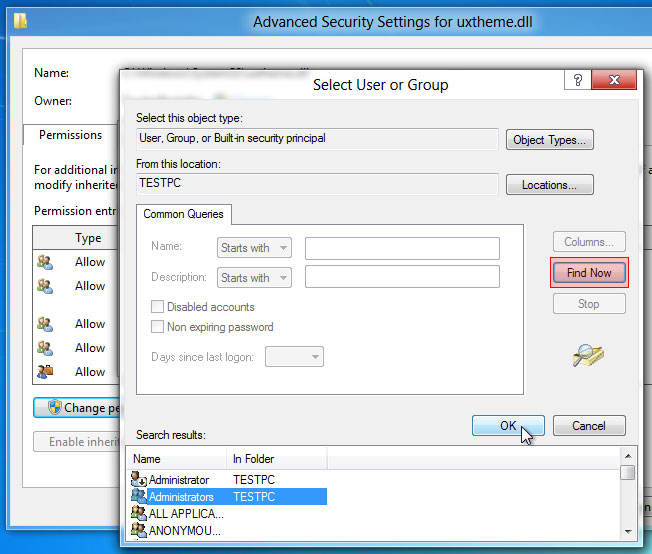
5. Кога ќе дојде во режим на "Advanced", можете да пристапите сите достапни на корисниците со кликнување на 'Најди Сега ". Ова покажува на корисниците и систем објекти во листата на дното, што ќе ви овозможи да го изберете корисник или група на која сакате да се даде на сопственост на. На пример сте подготвени да им даде целосна запишување и дозвола за пристап корисник, кој е во групата "Администратори", треба да изберете "Администратори" и хит ред. Ова е клучен чекор во надминување на ситуацијата "Одбиен пристап Грешка". Повеќе корисници може да се додаде со додавање на групата "корисници" од листата.
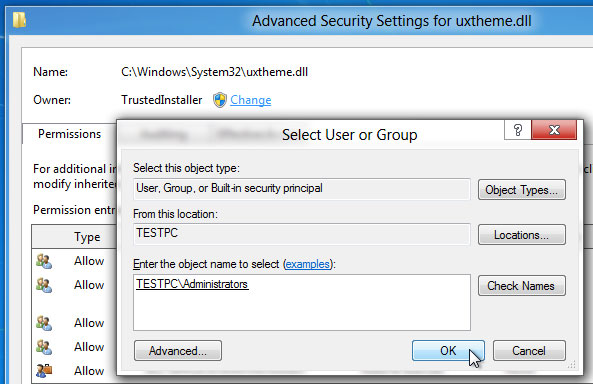
6. Кликнете на "OK" за да го затворите "Изберете корисник или група" прозорецот, откако сте ги додале на групата администратори.
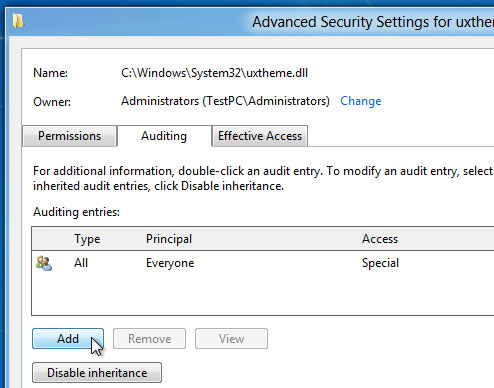
7. сопственоста на датотеката ќе се промени по кликнување. Сега, за надминување на состојбата на "Одбиен пристап Грешка", ќе треба да се додаде специфична "влез ревизија за администраторите група за измени на дозволите за датотеката (читај, извршување, пишувате и менувате). Кликнете на "Додај" по наслов во текот на "јазичето за ревизија.
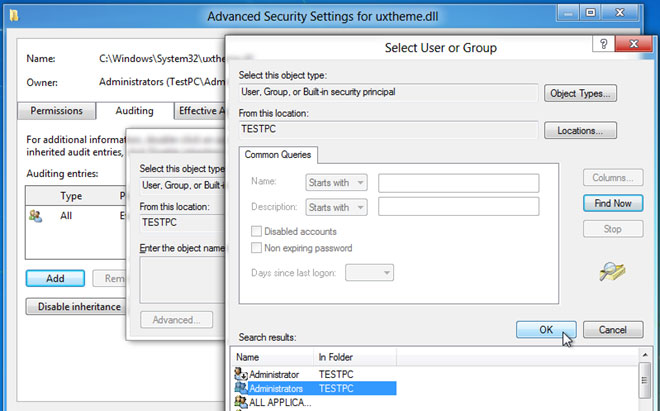
8. "Изберете корисник или група" дијалог ќе бидат отворени, кој ви овозможува да додадете корисник објект за вметнување во листата на записи за ревизија. Име на корисникот може да се додаде рачно или со кликнување на "Напредно", можете да изберете на корисникот од листата.

9. Откако ќе се направи со додавање на "администратор" на записи за ревизија, да се наведе дозволите за датотеката, таа го отвора дијалогот на "ревизија влез. Може да кликнете на 'Прикажи напредни дозволи "за да ги видите и да им овозможи на сите датотеки поврзани со дозволи за пристап, вклучувајќи напречни папката / изврши датотека, да се прочита атрибути, да се прочита проширена атрибути, создава датотеки / пишува податоци, пишуваат атрибути, избришете, да се прочита на дозволи, дозволи промена, преземе сопственоста и многу повеќе. Можете да изберете "успех" од опаѓачкото мени "тип", и им овозможи на "целосна контрола" и хит ред.
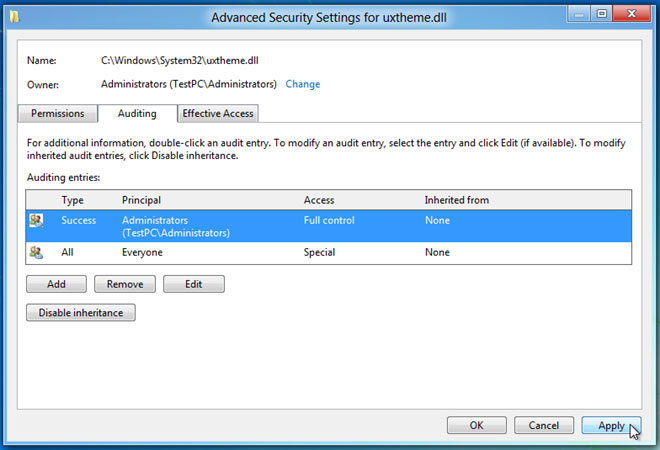
10. Ова дефинира пермисии за одреден корисник. За да се надмине ситуацијата "Одбиен пристап Грешка", треба да кликнете на "Примени" проследено со "Во ред" за да направите промени во датотека дозволи за пристап.
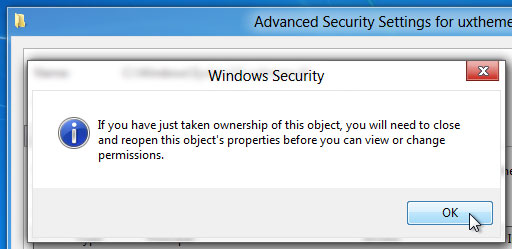
11. Откако ќе кликнете да се дозволи пристап до датотеки, се појавува дијалог Windows безбедност, што ги потврдува промени направени да поднесе поставки за безбедност и дозвола. Кликнете "Во ред", а потоа се движат од "Напредни поставки за безбедност и да поднесе дијалог Properties.
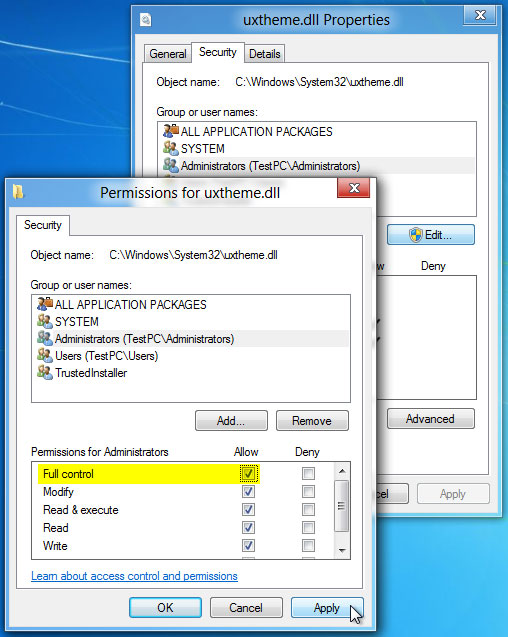
12. Последните чекори вклучуваат отворање дијалог за датотеки Properties, наслов во текот на јазичето за безбедност и кликнете на "Уреди". Сега, тоа ви овозможува да ги изменам дозволите на датотеката пристап за оние кои припаѓаат на групата "Администратори". Сега можете да изберете корисник од листата, а под Дозволи поднесе, проверете полето за избирање "Комплетна контрола" за да се добие сите дозволи за пристап до датотеки.
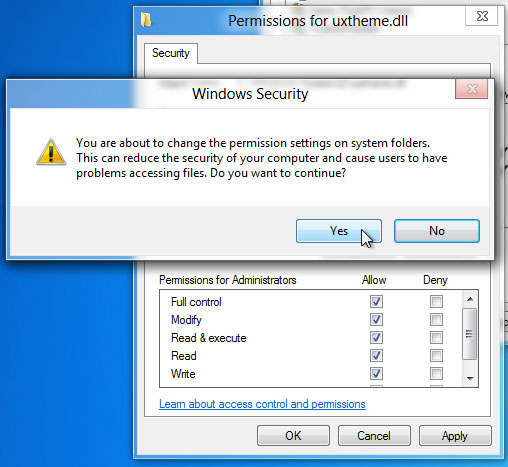
13. А дијалогот ќе pop-up на екранот се потврдува акција. Кликнете на "Да" и да се добие целосна контрола на пристап датотека во дадените датотеки.
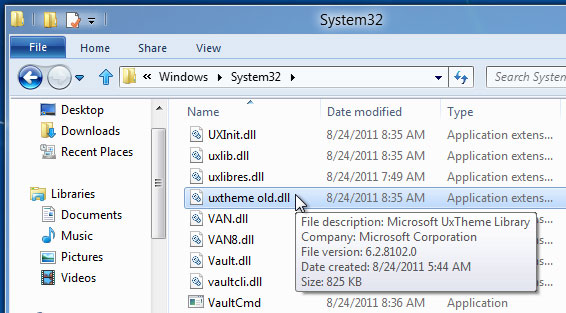
Како што можеме да видиме од горенаведените чекори, добивање на решение за ситуацијата "Одбиен пристап Грешка 'не е можно. Откако ќе ги имаат задржано на сопственоста на датотеката, можете да направите промени во зависност од вашите потреби до датотеката.

- Закрепне додадени фајлови во формати 550 од било кој уред за складирање брзо, безбедно и целосно.
- 3 режими Обнова да ви помогне да закрепне изгубени датотеки во различни ситуации
- Поддржува податоци закрепнување од ѓубрето, хард диск, мемориска картичка, флеш диск, дигитална камера и видео камери
- Преглед пред обновување овозможува да се направи селективен обновување
- Поддржани оперативни системи: Windows 10/8/7 / XP / Vista, Mac OS X (Mac OS X 10.6, 10.7 и 10.8, 10.9, 10.10 Yosemite, Ел Capitan, Сиера) на iMac, MacBook, Mac Pro итн
компјутерски Проблеми
- Компјутер уриваат Проблеми +
- Screen Грешка во Win10 +
- Решавање на прашањето за компјутерски +
-
- Компјутер нема да Спиј
- нема да започне додека со користење на различни оперативен систем?
- Овозможи Restore опција
- Решавање на "Одбиен пристап Грешка
- Ниска меморија грешки
- Недостасува DLL датотеки
- Компјутер не ќе се исклучи
- Грешка во 15 датотеката не е пронајдена
- Firewall не работат
- не може да влезе во BIOS-от
- компјутерски прегревање
- Unmountable говорница Том Грешка
- AMD Брзи тек Грешка
- "Фан премногу гласна бучава" прашање
- Shift копчето не работи
- Нема звук на компјутер
- "Таскбарот Исчезна 'Грешка
- Вклучување на компјутер бавна
- Компјутерот ќе се рестартира автоматски
- Компјутер не ќе се вклучи
- Висока оптеретеноста на процесорот во Windows
- не можат да се поврзете со WiFi
- "Хард диск лоша сектор"
- Хард дискот не е откриен?
- не можам да се поврзам на интернет во Windows 10
- не може да влезе во Safe Mode во Windows 10






